

发布时间:2021-12-07 11: 19: 27
品牌型号:惠普 暗影精灵
系统:Windows 10
软件版本:Camtasia 2021
近几年来,国内的版权意识越来越强,大家都知道买东西、看内容认准官方正品。特别是现在自媒体逐渐增多,普通人纷纷拿起手机创作视频,在平台上留下自己的生活痕迹。可如今在互联网上,还是有很多无底线的视频“小偷”,他们猖狂搬运他人视频内容,在各大平台上复制粘贴似的“创作”,并声称是自己的内容,从中谋取利益,这样的案例不在少数,明明是自己辛苦的创作成果却转手又成他人的收入工具,实在是痛心。今天,小编在这里教大家如何为视频添加水印,一个可以添加水印的电脑录屏软件,打上属于自己的专属标签,希望大家在创作的道路上越走越远,拒绝盗用视频!
市面上软件种类繁多,功能也是五花八门,其实过多的内容只会给电脑带来累赘,剪辑视频,用这一个软件就够了。Camtasia,一个将录屏与剪辑融为一体的专业视频软件,平时会议或者游戏录屏都可以用到它,并且与剪辑功能无缝对接,录屏后直接对视频进行修剪,无法再次导入等操作,运行起来非常流畅,添加水印更是小菜一碟,下面就来跟大家讲一下Camtasia如何为视频添加水印。

1.打开Camtasia首页
打开媒体箱,鼠标左键点击“导入媒体”,选择你需要添加水印的视频。
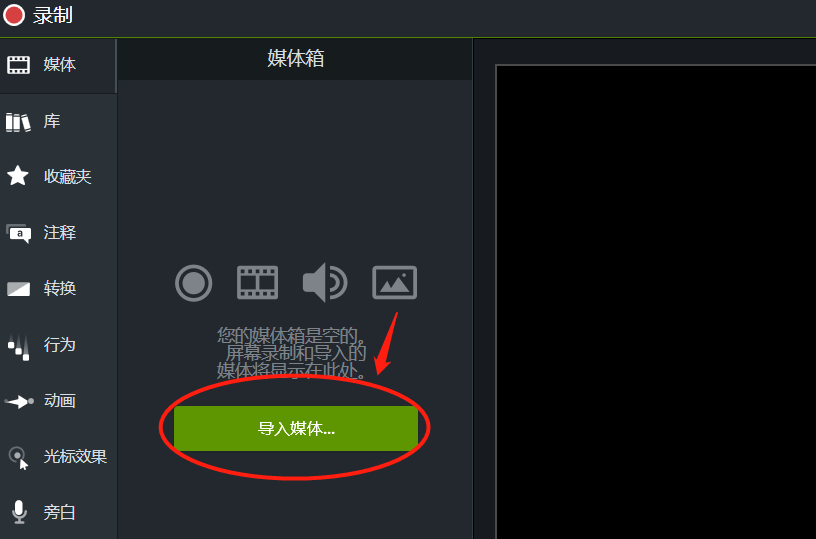
2.文字水印
视频水印有两种,一种是纯文字水印,还有一种是图标水印,也就是一些小图案或者图片都可以。首先我们来说一下文字水印,点击左边工具栏的“注释”功能,会出现几种注释样式,选择自己喜欢的就行,拖入视频当中。接着在文本框输入需要显示的水印文字,例如昵称、平台、创作内容等等都可以,只要打上自己的私人标签就行。如图3。
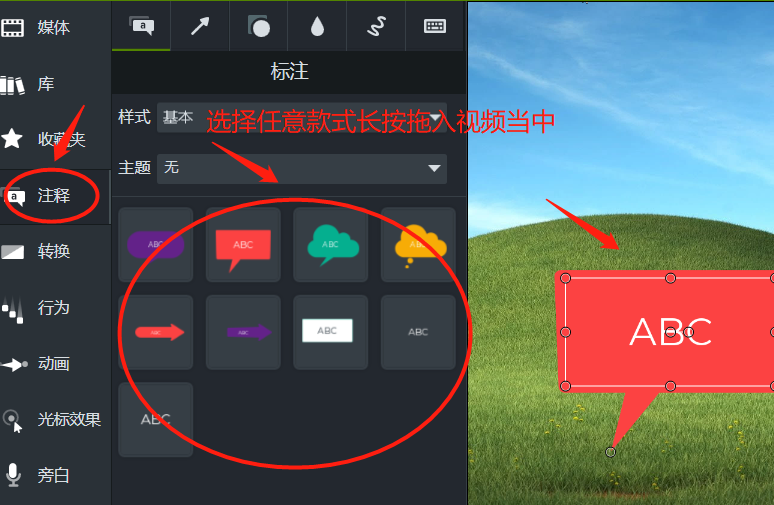
4.水印格式
水印文字确认好之后设置格式形式,字体、文字尺寸、颜色等等都可以选择,这个根据自己需求来更改,水印设置好之后我们可以拖至视频的左上角或右上角,只要不把视频画面遮挡住就行。
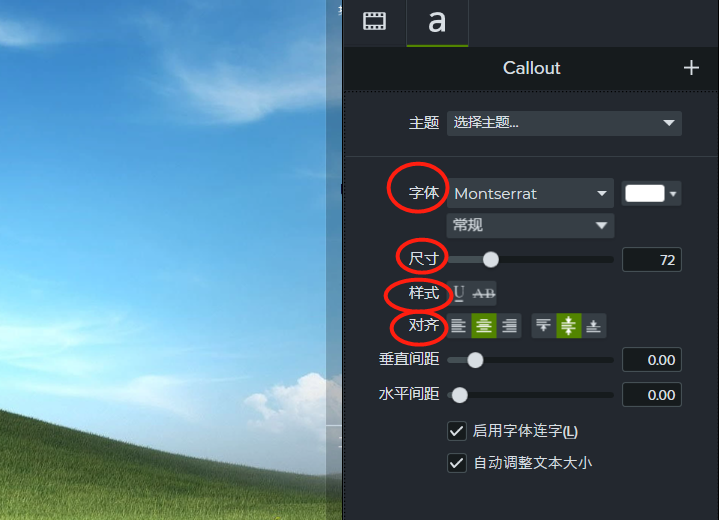
5.图标水印
除了最常见打上个人昵称的文字水印外,我们也可以设置小图标来代替文字,使视频更加美观。选择左边工具栏的“库”,接着导入媒体,选择已经准备好的图片,拖入视频当中即可,位置可以适当的进行调整,是不是非常简单呢。
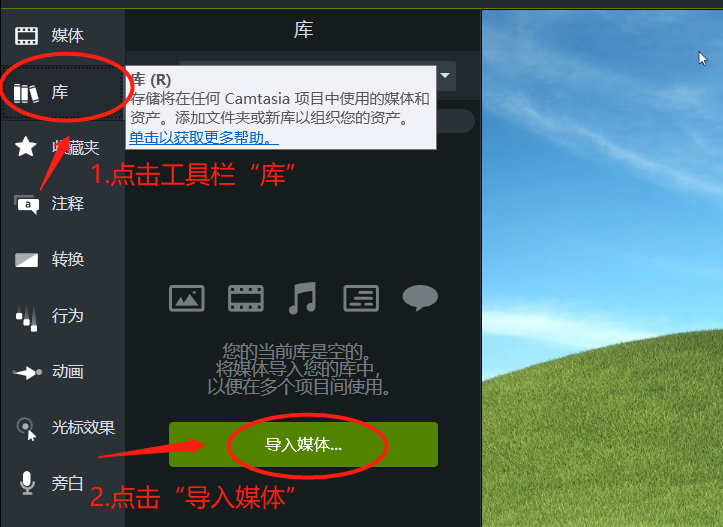
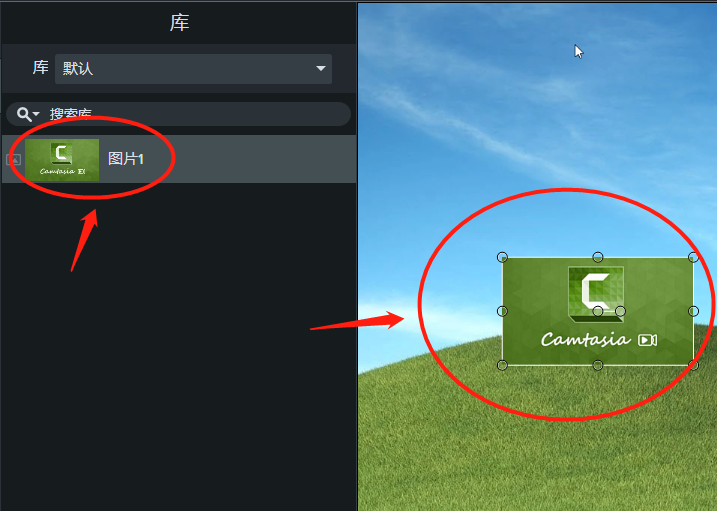
今天给大家介绍了两种不同表现形式的视频水印,文字水印简洁明了,图片水印美观精致,既给视频打上了专属标签,又为画面增加了不同的风采,用Camtasia软件操作起来方便易上手,好了,如何为视频添加水印,可以添加水印的电脑录屏软件的基本介绍就到此为止,快导入视频试试看吧,以后无论是哪个平台的视频创作都记得给自己打上保护水印哦。
作者:yuki
展开阅读全文
︾